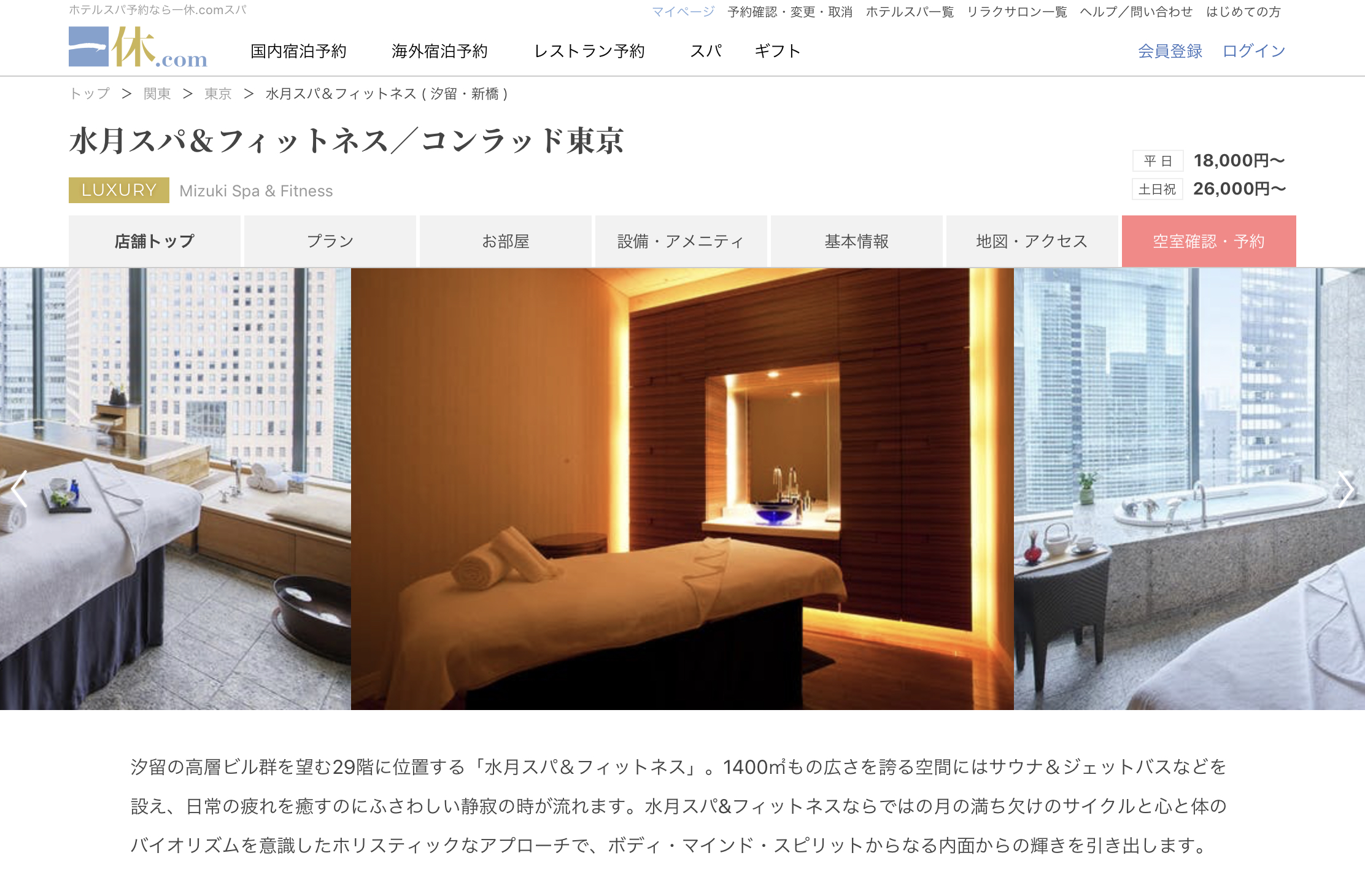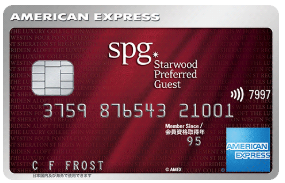マイナポイント欲しさにマイナンバーカードを発行した方も多いはず。漏れなく、私も^^
マイナンバーカードと電子決済対応のスマホがあれば(iphone8以降かAndroidの対応機種)とても楽に申請することができました。
楽であることはもちろん、印刷・郵送代、税務署にいってe-taxの登録をする必要もないので経済的にもコロナ禍の時勢にも向いている手法です。
確定申告のサイトを見ても、ちょっとわかりにくかったのでスマホで確定申告をする場合の全フローを紹介いたします!(2021年2月1日現在)
※給与所得のある一般サラリーマン(←って自分や)向けです
準備するもの
マイナンバーカード(パスワード2種:数字4桁版、数字6〜8桁版も必要)
スマホ(アプリ:マイナポータルapをDLするのでappleIDPW情報も)
源泉徴収票(2020年度)
医療費控除をする場合、領収証(この時点で合計金額を控えておくと楽)
ふるさと納税申告をする場合、受領証明書原本
キャッシュカード(還付金振込先登録に必要)
早速、確定申告手続きをスタート!
1)アプリ”マイナポータルAP”をダウンロード
※すでにDL、登録している方は1、2はスキップし、3へ。
かわいいうさぎさんのマークが目印です。(ちなみにうさぎの名前は”マイナちゃん”と言うらしい)
2)利用者登録を進める
利用者証明法電子証明書(数字4桁のPW)入力
↓
マイナンバーカード読み取り
↓
マイナポータル利用者登録画面(項目にしたがって入力)
↓
完了
3)確定申告HPへアクセス
こちらから該当サイトに飛べます。※スマホからアクセスしてください
↓
TOPページの上部、「確定申告書等の作成はこちら」をクリック
4)”ご利用の前に”ページの質問回答
上から質問に答えていきます。
2020年度(今回申告分)の手続きをしたい一般的な給与所得者(サラリーマン)で、医療費控除やふるさと納税分を申告したい方なら、
Q.確定申告をする年分は令和2年分ですか→A.はい/いいえ
Q.申告する収入を全て選択してください→A.給与、公的年金、雑(その他)上記以外の収入(複数選択可でした)→確定ボタン
Q.お持ちの源泉徴収票は1枚のみですか→A.はい/いいえ
Q.勤務先で年末調整が住んでいますか→A.はい/いいえ
Q.以下のいずれかの控除を受けますか→A.はい/いいえ
Q.医療費控除、寄付金控除の他に確定申告で追加する控除や年末調整の内容に変更はありますか→A.はい/いいえ
Q.提出方法を選択してください→A.e-Tax(マイナンバーカード方式)、e-Tax(ID,PW方式)、書面→今回はe-Tax(マイナンバーカード方式)で進めます。
5)マイナポータルAP起動
4.の項目に答えていくと、下部に利用規約の確認→”同意して次へ”のバナーを押します。
↓
e-Taxログイン画面になるので、”マイナンバーカードの読み取り”をクリック
↓
アプリ起動
↓
スマホでログイン画面でPW入力(利用者証明用電子証明書:数字4桁)
↓
マイナンバーカード読み取り
↓
ブラウザ(safari等)に戻る案内表示、指示にしたがう
↓
マイナンバーカード方式の利用開始ページへ飛ぶ
↓
利用者識別番号・暗証番号をお持ちの方/初めてe-taxをご利用される方はこちらを選択。初めてマイナンバーカードを使う方は初めてe-taxをご利用される方はこちらを選択。
↓
マイナンバーカード情報の確認ページへ遷移
直接入力する/マイナンバーカードから読み取るを選択。この流れでは絶対後者(マイナンバーカードから読み取る)を選択して楽しよう。
↓
マイナンバーカード読み取り
↓
利用者情報の入力画面に戻る。9割自動入力されてるので、不足分を入力。
<入力項目のポイント>
※納税用確認番号の入力(必須)は好きな数字を自由に入力してOKです。忘れないようにね。
※メールアドレス等の初期登録は1個くらい設定したおいた方が良い
※お知らせメールを本文中に宛名を表示する、の選択は正直どっちでも良い。
↓
入力内容の確認後、送信ボタンを押す
↓
利用者識別番号の通知希望確認の選択は、一旦不安なら希望しておきましょう。
↓
送信結果の表示。受付番号、利用者識別番号は控えておきましょう
★ここまで出来れば、あとは後半戦!
6)マイナポータル連携して申告書作成
取得情報の選択(Q.申告する方本人の情報を取得しますか。→A.はい/いいえ
↓
はいを選択した場合、マイナポータル起動。情報の提供に同意するにチェックし、次へボタンを押す
いいえ、でも申告できます。身に覚えのない方(マイナポータルを今回初めて利用した方)は大体いいえ、となります。
↓
給与所得の入力。項目にそって転記し、次へボタン
↓
医療費控除の入力。申告該当者は、医療費の合計額のみ入力する(ベット作成した明細書を提出してください)がお勧め。
↓
合計額の入力。A.支払った総額(円)、B.Aのうち生命保険や社会保険などで補填される金額(円)
↓
寄付金控除等の入力。1件ずつ情報を入力(+ボタンを選択)。基本選択式で、入力は金額くらいなので楽です。面倒だった寄付先の所在地が自動反映されます!
↓
全て入力して進めていく。ひたすら。
↓
住民税等に関する事項の入力
・16歳未満の扶養親族がいますか?
・別居の配偶者・親族がいますか?
↓
還付金額が表示されます。受け取り方法を選択。大体銀行振り込みだと思う。
↓
口座情報を入力
↓
本人情報を入力。世帯主の名前などを書く必要あり
↓
マイナンバーの入力(数字12桁)
↓
送付前の申告内容確認
↓
PDF形式で別ウィンドウ出てきます。スクショ取っておくと安心。
↓
問題なければ次へボタン。
6)署名付与の入力。最後の一踏ん張り!
STEP1 署名付与→署名用電子証明書のPW(英数字6文字以上16文字以内のほう)入力→マイナンバーカード読み取り
↓
STEP2 証明書の読み取り→利用者証明用電子証明書PW(数字4桁)入力→読み取り
↓
STEP3 電子申告等データの送信→送信するボタン押す
↓
STEP4 受付結果の内容→内容を確認し、次へ進む
↓
STEP5 手続き完了!
これで全ての手続きが終了!還付を待つのみです!
医療費控除の方は、1件ずつエクセルに入力しておくといいですね。雛形はこちらです。書き方の難易度は高くないですが、入力HOWTOについて動画があります。